Es joprojām atceros tās iezvanes dienas, kadinterneta ātrums bija diezgan lēns, un faila lejupielāde prasīs vairākus gadus, pat ja tas vienkārši satur 1 MB. Tā kā interneta saturs kļuva ļoti bagātīgs, mēs redzējām neticamu joslas platuma pieaugumu. Viss mainījās līdz ar DSL sākumu, un tagad mums ir interneta savienojumi, kas darbojas ātri. Dažreiz mēs neesam pārliecināti, vai mums tiek nodrošināts pilns datu ātrums, par kuru mēs maksājam, un operētājsistēmā Windows nav nekādu utilītu, kas reālā laikā kontrolē tīkla ātrumu. Tomēr jūs varat izmantot dažādus trešo personu rīkus, kas nodrošina minēto iespēju. Viens no tādiem, ar kuru es šodien saskāros, ir NetSpeedMonitor. Tā ir tīkla uzraudzības programmauzrauga pašreizējo augšupielādes un lejupielādes ātrumu un kopējo pārsūtīto datu daudzumu atbilstoši dienām un mēnešiem. Lietojumprogramma ļauj tīkla monitoru uzdevumjoslā, ļaujot lietotājiem reālā laikā apskatīt augšupielādes un lejupielādes ātrumu. Varat iestatīt, lai lietojumprogramma rādītu datu pārsūtīšanas ātrumu vairākos bitu pārraides ātrumos, piemēram, Kbit / s, Kb / s, Mb / s, Mb / m, MiB / m utt. Tas ļauj saglabāt datu pārsūtīšanas informāciju un apskatīt katru dienu un mēnesi satiksmes ziņojumi baitos, kilobaitos, megabaitos un gigabaitos. Vairāk par NetSpeedMonitor pēc lēciena.
Lietojumprogrammas lūdz veikt dažas pamata konfigurācijas, palaižot to pirmo reizi. Izvēlieties vēlamo valodu, savu Tīkla saskarne, un izvēlieties, ja vēlaties Iespējot satiksmes reģistrēšanu.

Kad viss ir iestatīts, augšupielādes un lejupielādes ātrums sāks parādīties uzdevumjoslā. Novietojiet peli virs tā, lai skatītu sīkāku informāciju par savienojumu, ieskaitot Nosūtīts un Saņemts dati Mēnesis, šodien un Sesija.
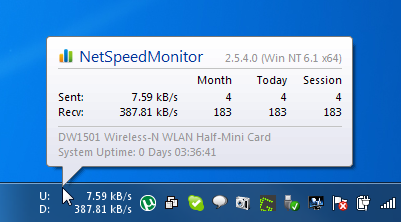
Ar peles labo pogu noklikšķiniet uz uzdevumjoslas monitora un atlasiet Datu plūsma, izvēlēties Tīkla saskarne un skatīt detalizētus ziņojumus par Nosūtīts, Saņemts un Kopā dati tiek pārsūtīti dienā vai mēnesī. Ziņojumi var apskatīt Baits, Kilobaiti, megabaiti, un Gigabaiti datu vienības, kā arī importētas un eksportētas no lietojumprogrammas.
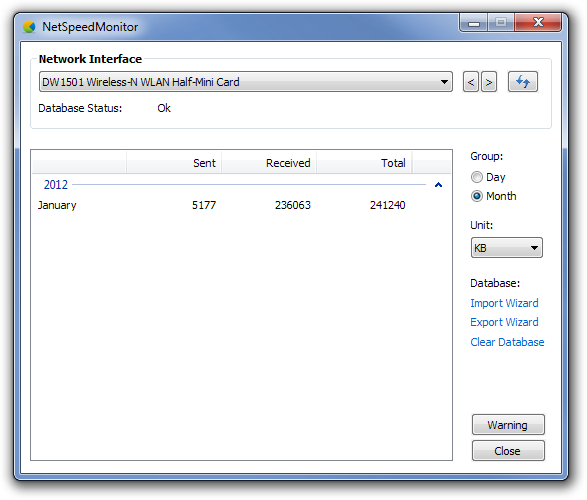
Izvēlieties Savienojumi lai apskatītu visas vietējās lietojumprogrammas, kas savienotas ar attālajām adresēm, kā arī to pašreizējo stāvokli. Savienojumi logs parāda procesa nosaukumu, kā arī tā procesa ID.

Uz Konfigurācija logs ļauj norādīt iestatījumus, kas saistīti ar Tīkla saskarne, bitu pārraides ātrums, Pieteikums izturēšanās, Uzdevumjoslas izkārtojums monitors, Datu bāze glabāšana un Rīka padomi.
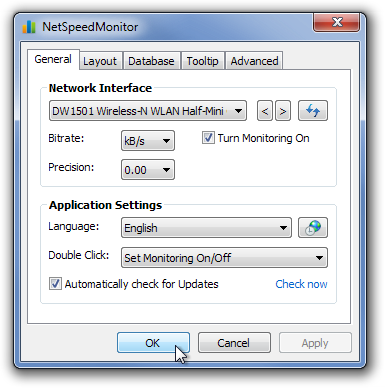
NetSpeedMonitor ir vairāku valodu atbalsts, un tas darbojas operētājsistēmās Windows XP, Windows Server 2003, Windows Vista un Windows 7.
Lejupielādējiet NetSpeedMonitor













Komentāri